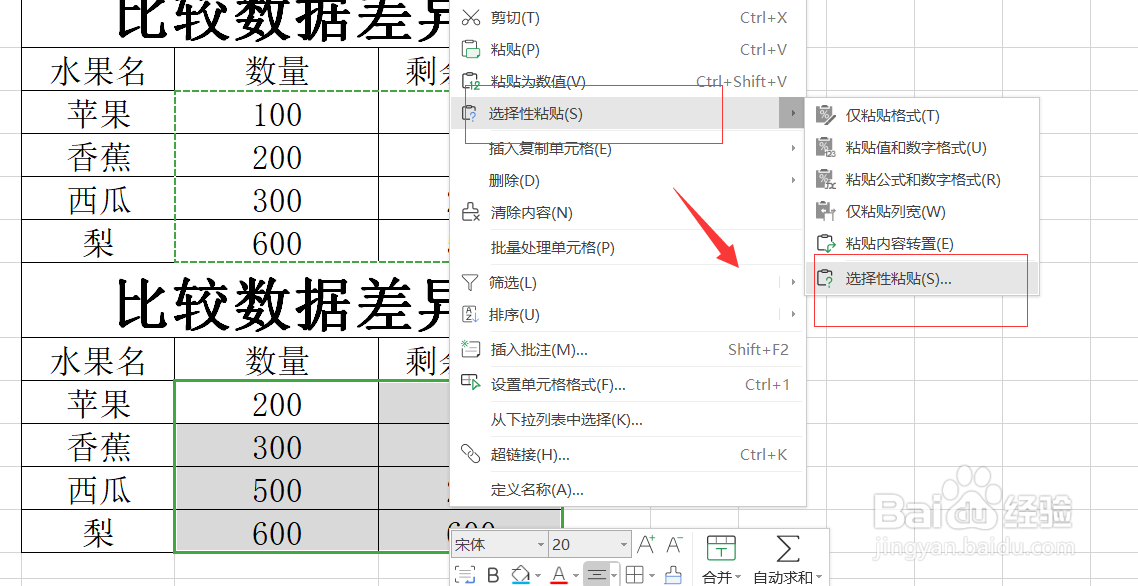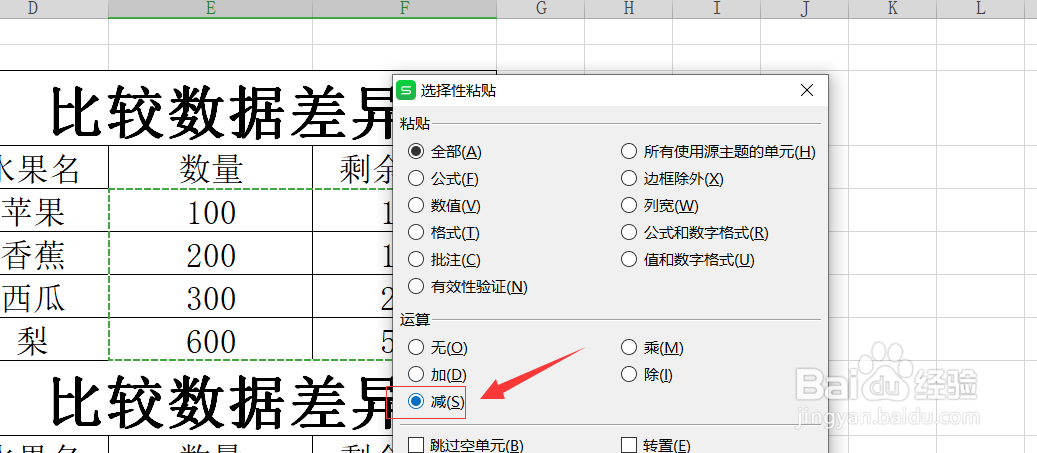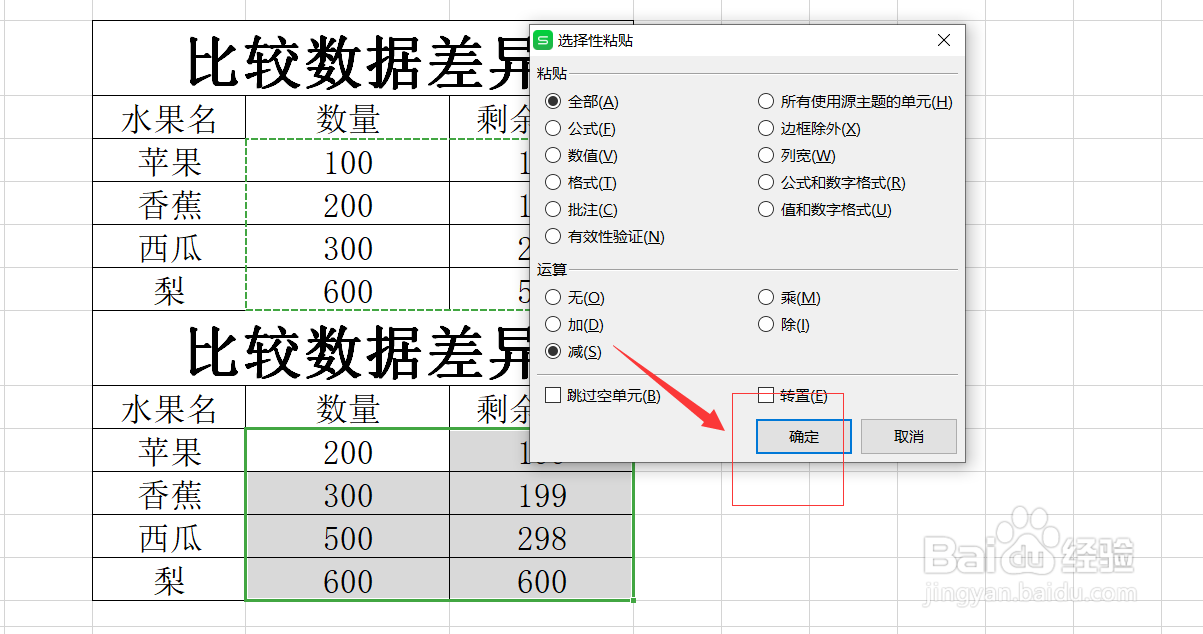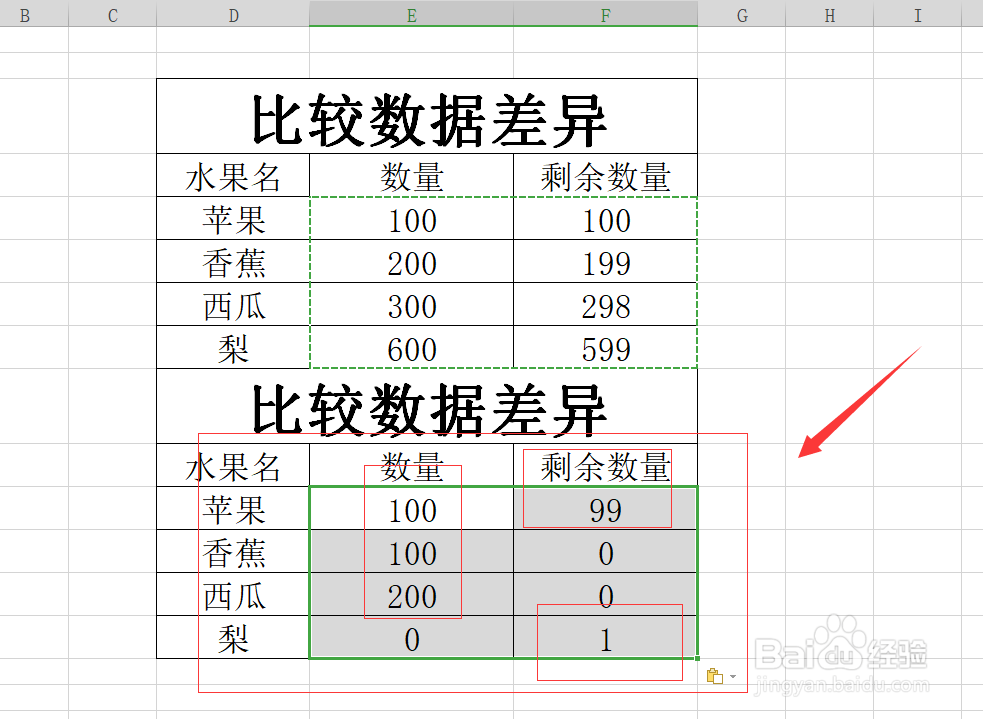1、【方法一】第一步,先准备一份需要找数据差异的表格。如下图所示:

2、第二步,选中要做对比的数据。如下图所示:
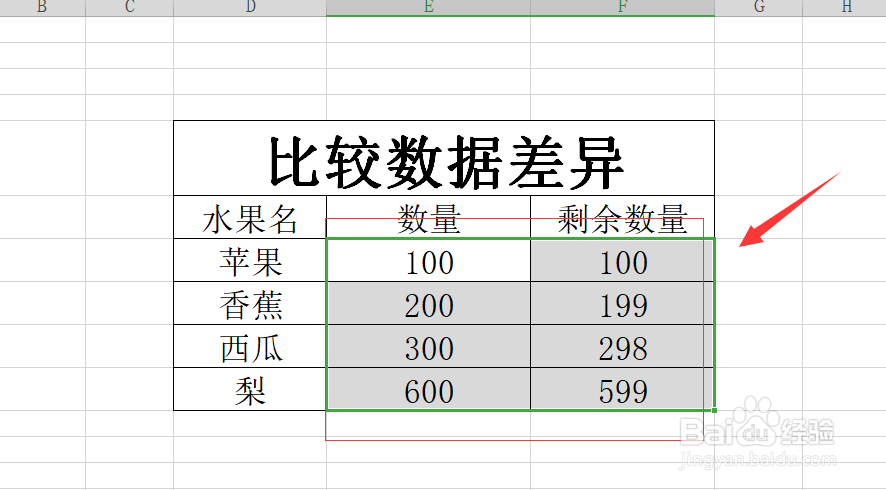
3、第三步,按Ctrl+/,加一下颜色,就可以快速看到不同的数据了,数据差异就找出来了。如下图所示:
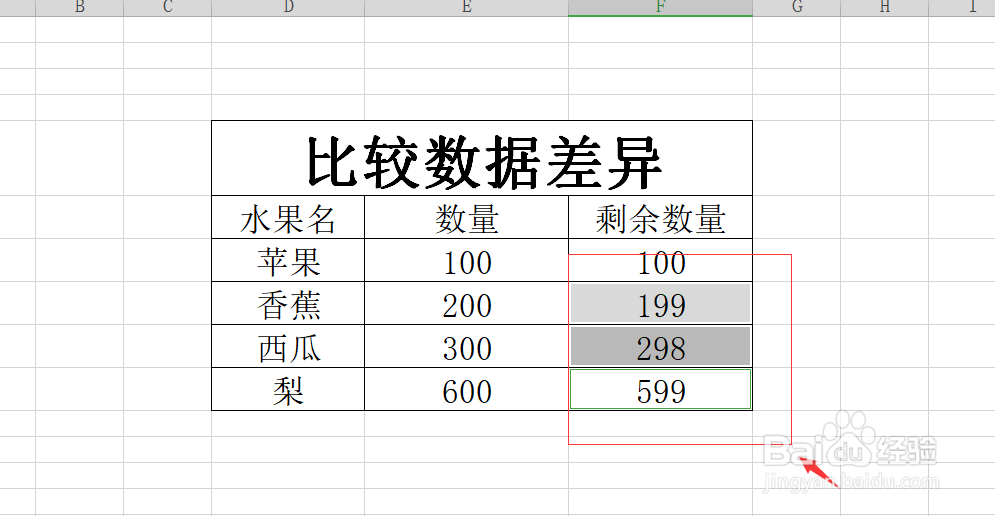
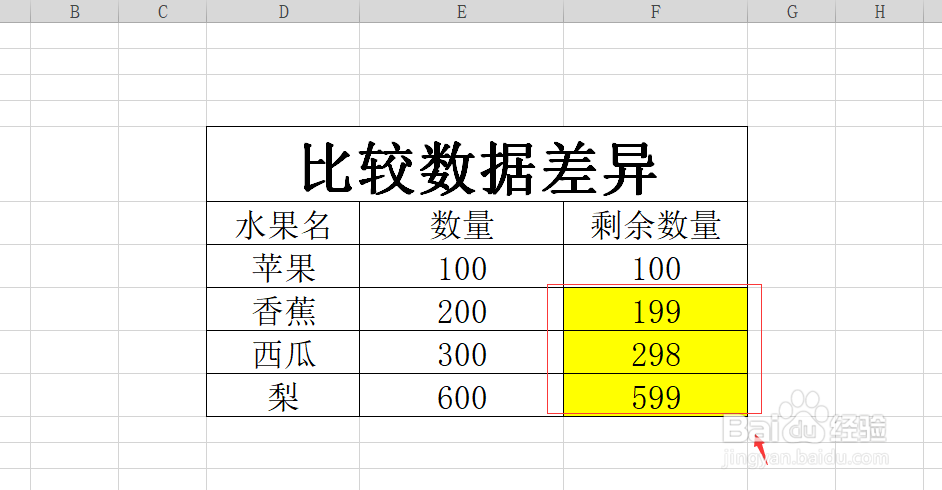
4、【方法二】;对比同一个表格的差异。第一步,选中要对比的数据。如下图所示:

5、第二步,按Ctrl+G,打开定位条件对话框。如下图所示:
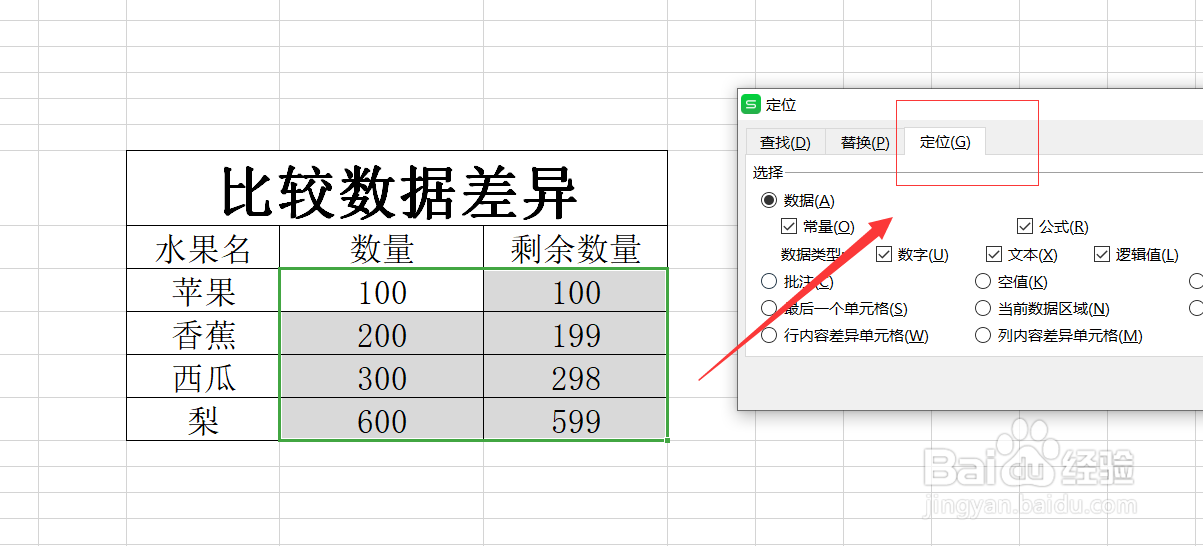
6、第三步,定位条件对话框选择,行内容差异单元格。如下图所示:
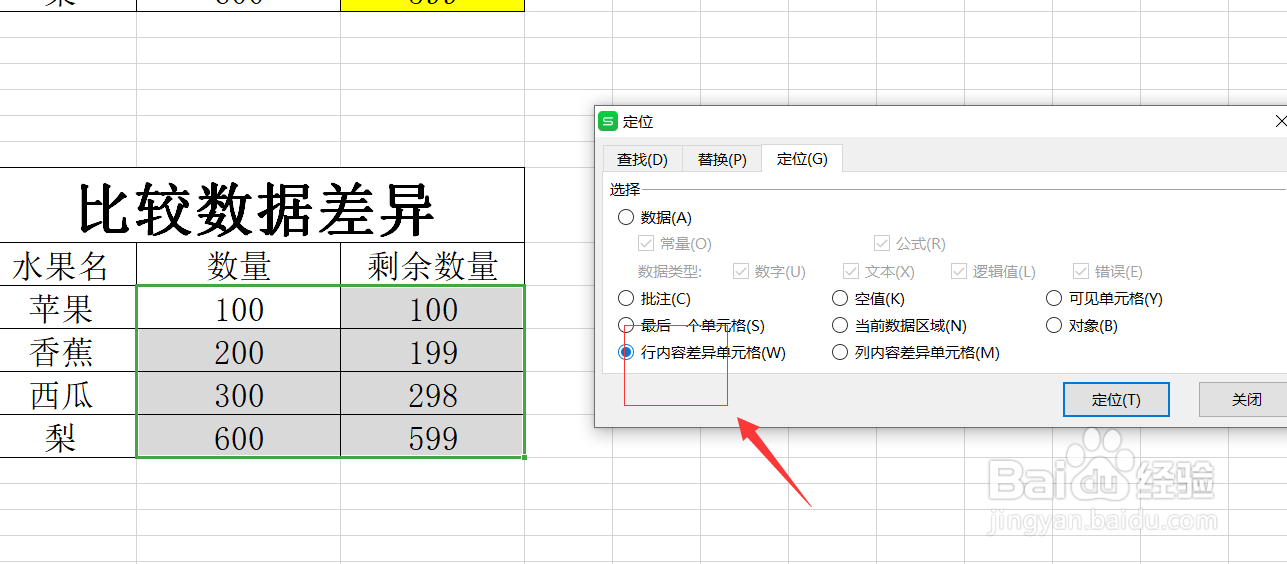
7、点击确定,标上颜色就找出来了。如下图所示:
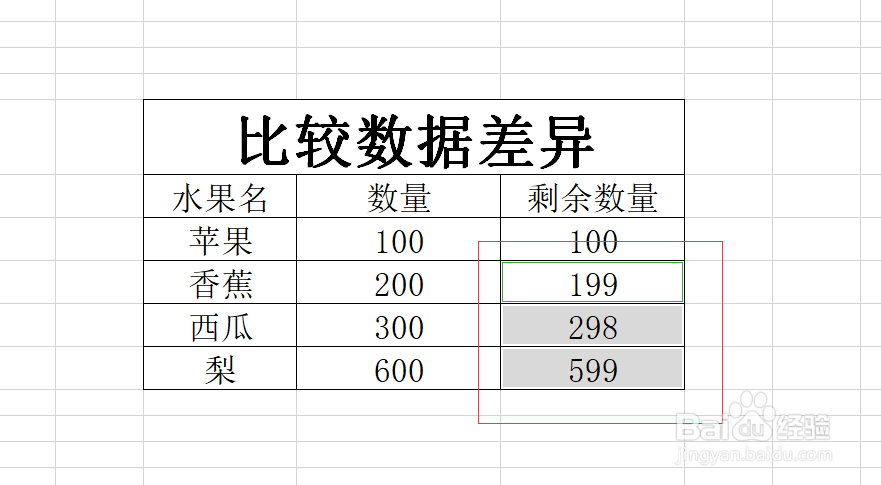
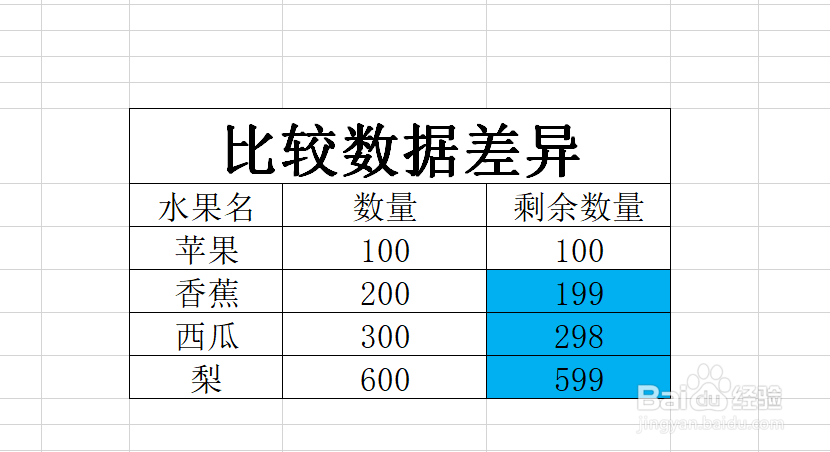
8、【方法三】:对比两个不同表格的差异。第一步,选择数据区域,Ctrl+C复制。如下图所示:

9、第二步,右键选择性粘贴,选择减点击确定,不是零的单元格就是有差异的单元格。如下图所示: